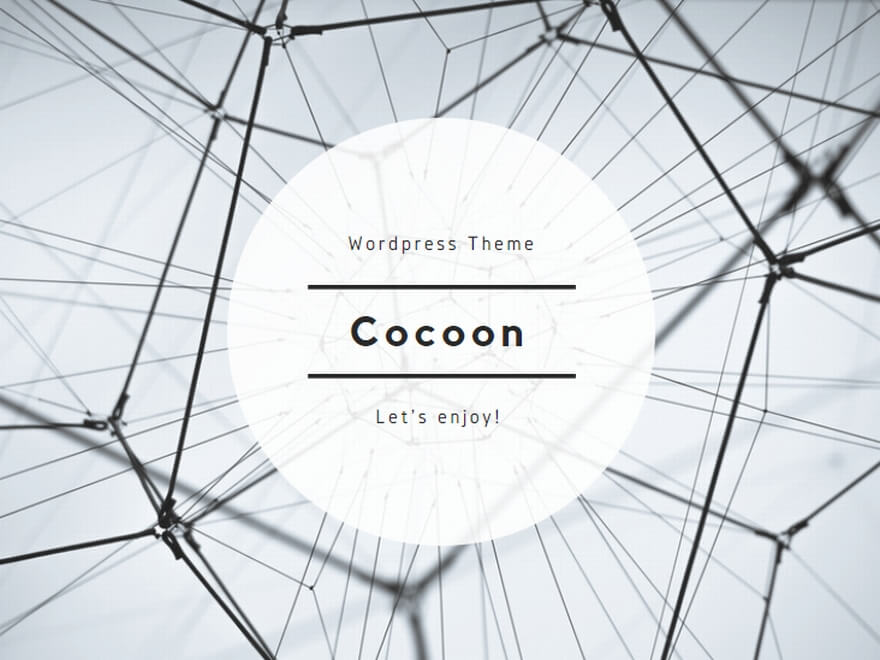マップアプリでの現在地情報の取得など、様々なアプリで利用されている「位置情報」。
通常はプライバシー設定画面内でオン・オフを切り替えることができますが、位置情報サービスの項目がグレーアウトして変更できないという方がいらっしゃるようです。
そんなときは下記手順にて、ペアレンタルコントロール(機能制限)の設定を確認して下さい。
位置情報サービスのすべての項目がグレーアウトしている場合
位置情報サービスそのものの設定スイッチも、その下のアプリ名もグレーアウトしている場合です。
1.「設定アプリ」を起動→
2.「一般」をタップ→
3.「機能制限」をタップ→
4.機能制限用パスコードを入力→
5.”プライバシー”の項目にある「位置情報サービス」をタップ→
6.「変更を許可」にチェックを入れる
位置情報サービスそのものだけグレーアウトしている場合
個々のアプリでは設定変更できるが、位置情報サービス全体のスイッチのみグレーアウトして変更できない場合です。
1.「設定アプリ」を起動→
2.「一般」をタップ→
3.「機能制限」をタップ→
4.機能制限用パスコードを入力→
5.”プライバシー”の項目にある「自分の位置情報を共有」をタップ→
6.「変更を許可」にチェックを入れる
iPhoneを再起動してみる
それでも変更できない場合は、iPhoneを再起動してみて下さい。
iPhone8以前・・・
1.本体上部または横にある「スリープボタン」を長押し→
2.「スライドで電源オフ」の部分をスワイプ→
3.(電源が落ちたら)アップルロゴが出るまで、「スリープボタン」を長押し
iPhoneX・・・
1.本体横にある「サイドボタン」と「音量調整ボタンのどちらか」を長押し→
2.「スライドで電源オフ」の部分をスワイプ→
3.(電源が落ちたら)アップルロゴが出るまで、「サイドボタン」を長押し